Nieuwe Outlook Mail uitchecken (Outlook.com)
Na maanden wachten, mijn Microsoft-accounteindelijk gemigreerd naar het nieuwe Outlook.com. De webmailservice van Microsoft, die de afgelopen 10 jaar een rebranding heeft ondergaan, heeft eerder dit jaar een nieuwe ontwerpvernieuwing gekregen. De service heeft een gefaseerde uitrol doorgemaakt, waarbij sommige gebruikers moeten wachten en anderen het geluk hebben om het meteen te krijgen. Ik heb me rond maart van dit jaar aangemeld, maar kreeg pas begin september toegang. Microsoft hoopte de uitrol afgelopen augustus te voltooien, maar het bedrijf heeft die deadline verlengd tot begin 2017. Het was dus behoorlijk wachten.
Het gebruik van de nieuwe Outlook Mail
Is het de moeite waard? Voor alle nieuwe functionaliteit die in de vernieuwde service wordt aangeboden, zijn er nog enkele knikken om uit te werken. Zoeken is een voor de hand liggend gebied dat meer verfijning behoeft. Als u de Outlook Web Mail-service van Microsoft gebruikt; aangeboden als onderdeel van de zakelijke e-mailserver van het bedrijf, Exchange, merkt u misschien hoe vergelijkbaar zowel OWA als Outlook Mail zijn. Nou, dat komt omdat beide op hetzelfde platform zijn gebaseerd, Office 365. Toen ik me aanmeldde en Outlook.com Favicon op mijn taakbalk lanceerde, dacht ik dat ik Office 365 aan het laden was en het venster ten onrechte sloot.
De inlogervaring werkt hetzelfde, maar dat is het welvreemd om dit te zien, ook sinds de vorige Outlook.com-ervaring, nog nooit eerder een splash-scherm getoond. Het verschijnt ook wanneer u een bericht in een apart venster opent. Er is echter veel om van te houden, niet alleen omdat het modern is, maar een naadloosere, geïntegreerde ervaring biedt met de rest van Microsoft-services zoals OneDrive en Windows 10. Outlook Mail zoals het nu wordt genoemd, biedt ook rijkere bewerkingstools; het maken van e-mails leuker en gemakkelijker maken.
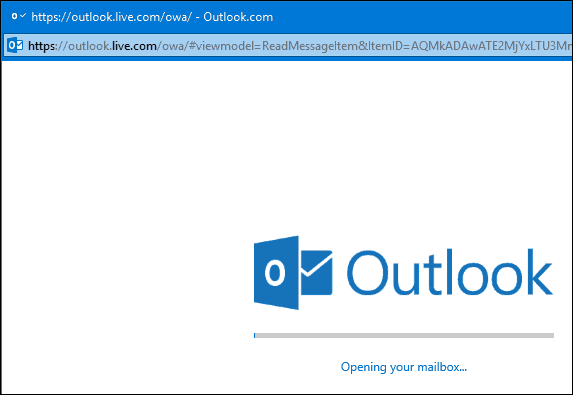
Wanneer u Outlook Mail voor het eerst laadt,de service ziet er opvallend bekend uit. De koptekst bevat de app-hub en toegang tot services zoals Skype, Meldingen, Instellingen en Helpcentrum. De Outlook Mail-interface verwijdert oude Windows 8-versieringen, met een platter uiterlijk, bijna vergelijkbaar met Office XP. In het begin is het een beetje af, maar uiteindelijk raak je eraan gewend.
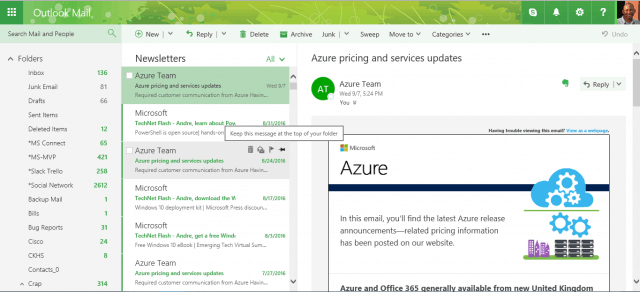
Postvak IN
Het eerste gebied van Outlook.com waarmee u normaal gesproken communiceert, is de inbox. Net als Outlook 2016 worden uw nieuwe / ongelezen e-mail geïdentificeerd door een gekleurde balk. Naast gemarkeerd, is verwijderen en markeren als gelezen of ongelezen een nieuw pincode-pictogram; waarop u kunt klikken om belangrijke berichten boven in uw inbox te bewaren.
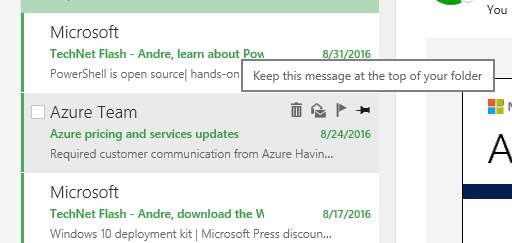
Gemarkeerde berichten lijken meer ruimte in te nemenuw inbox dan voorheen, waarbij u naar beneden moet scrollen om uw nieuwe e-mail te zien. Een opvouwbaar menu kan dit oplossen. Mailberichten zijn vrijwel hetzelfde, maar u zult enkele kleine verschillen opmerken, zoals de Acties menu nu opgeroepen Antwoord. Net als Outlook Web Mail, Outlook Mailbiedt ondersteuning voor invoegtoepassingen. De service is ingebouwd met een paar zoals Evernote, daarover later meer. Als u over een contactpictogram zweeft, verschijnt een zwevende kaart met details; u kunt toevoegen als een contact, een antwoord starten, een vergadering plannen en zelfs de online status bekijken.
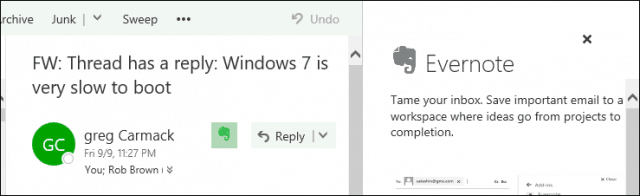
E-mail opstellen
Outlook Mail heeft een splitsknop voor het makeneen nieuw bericht of agenda-afspraak. Het e-mailformulier bevat grotere velden en krachtigere bewerkingstools. Het invoeren van een adres is het eerste teken van problemen, maar contacten waarmee ik eerder heb gecommuniceerd, verschijnen niet. Iets wat ik had verwacht omdat ik al verschillende keren met specifieke contacten heb gesproken. Outlook Mail bevat enkele moderne mogelijkheden voor sociale netwerken; bij vermeldingen is een voorbeeld. In plaats van het klassieke e-mailadres te gebruiken, kunt u gewoon typen @Andreen Outlook opent een dialoogvenster met voorgestelde contactpersonen. Dit kan worden gedaan met de ontvangervelden of binnen de hoofdtekst van het bericht.
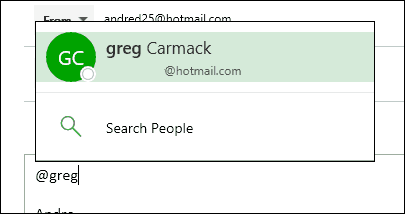
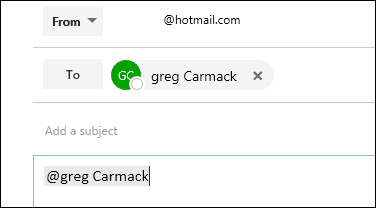
Het viel me op toen ik tekst uit een woord kopieerdedocument en alle opmaak werd bewaard. Voorheen gebeurde dit nooit; waarbij ik handmatig alinea- en inspringen opnieuw moet toepassen. Tekstselectie verschijnt een handige mini-bewerkingswerkbalk, vergelijkbaar met het Microsoft Word-minilint. Gebruikers die nog steeds de voorkeur geven aan platte tekst, kunnen vanaf de opmaakbalk onderaan naar die optie overschakelen.
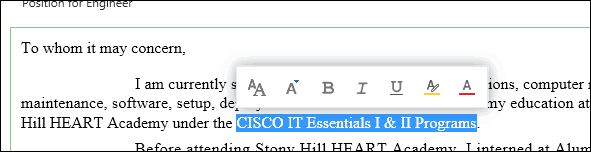
Sommige bewerkingstools, zoals cursoruitlijning, lijken nog niet te werken. Extra opmaakhulpmiddelen omvatten nu het invoegen van een tabel, subscript en doorhalen.
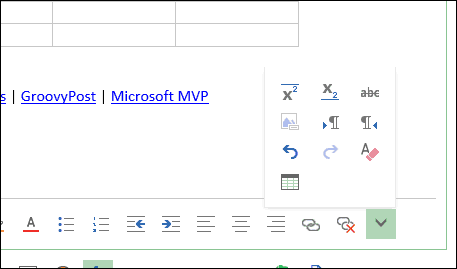
Afbeeldingen en bijlagen invoegen in uwberichten zijn ook sneller en eenvoudiger. Een nieuwe backstage-interface is standaard ingesteld op uw OneDrive-account, met een eenvoudige, gemakkelijk te navigeren interface. Jammer dat het selecteren van een lokale pc nog steeds een apart bestandsdialoogvenster opent; dit integreren in de backstage van de hoofdbestanden zou meer samenhangend zijn. Je kunt ook andere online opslagservices koppelen, zoals Dropbox en BOX.
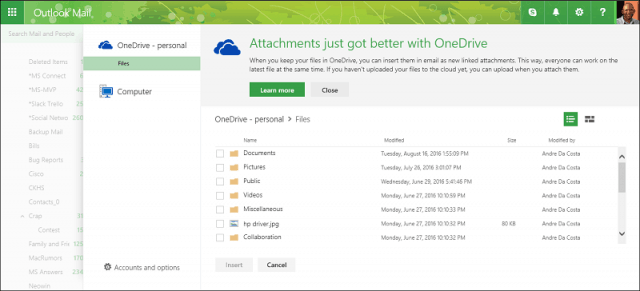
Universeel zoeken
Zoeken is handig toegankelijker; het verstrekken vaneen geïntegreerde ervaring zonder dat een aparte interface hoeft te worden gestart. Zoeken naar e-mail en mensen wordt uitgevoerd in al uw mappen, samen met snelle filters om u te helpen berichten te vinden naar of van een ontvanger. Extra filters zijn beschikbaar voor bijlagen en datum. Een volgend zoekveld kan u ook helpen om snel door een reeks resultaten voor een bepaalde term te vliegen. Niet zo anders dan eerdere releases, maar veel sneller en realtime. Er is een vreemde onhandigheid in hoe zoeken werkt, als ik een zoekopdracht voer en vervolgens besluit een andere zoekopdracht uit te voeren, moet ik eerst de zoekopdracht afsluiten en daarna opnieuw beginnen. Ik kan niet gewoon teruggaan naar het zoekveld en een nieuwe zoekopdracht starten.
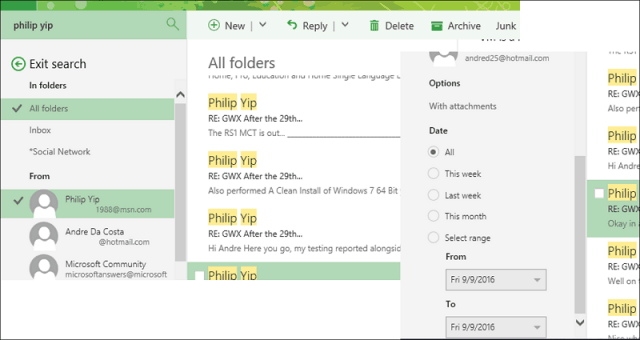
Samenwerking is een groot deel van de nieuwe Outlook,en we hebben eerder enkele van de nieuwe functies voor documentsamenwerking behandeld in Word 2016. Outlook Mail bouwt hierop voort via de integratie met OneDrive. Wanneer u een Word-document bijvoegt met OneDrive; dit maakt realtime samenwerking mogelijk vanuit uw inbox. U kunt een snelle bewerking uitvoeren om een document bij te werken en het verzenden naar een ontvanger te hervatten. Absoluut een handige manier om in team aan documenten te werken.
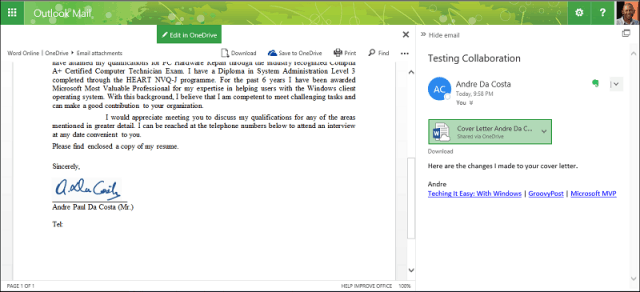
Ondersteuning voor invoegtoepassingen
Ik noemde eerder een Evernote-pictogram in deberichtkop. Outlook Mail ondersteunt nu invoegtoepassingen, vergelijkbaar met Office-desktoptoepassingen. U kunt kiezen uit een verzameling add-ins die de berichtervaring kunnen verbeteren. Vanuit de nieuwe interface Instellingen kunt u uw geïnstalleerde invoegtoepassingen beheren. Outlook Mail wordt al met een aantal geïnstalleerd, waaronder Bing Maps, Evernote, Mijn sjablonen, Voorgestelde vergaderingen en Afmelden. Invoegtoepassingen kunnen eenvoudig worden geïnstalleerd door op de plusknop te klikken en vervolgens een van de beschikbare bronnen te kiezen, zoals de Office Store, URL of een bestand.
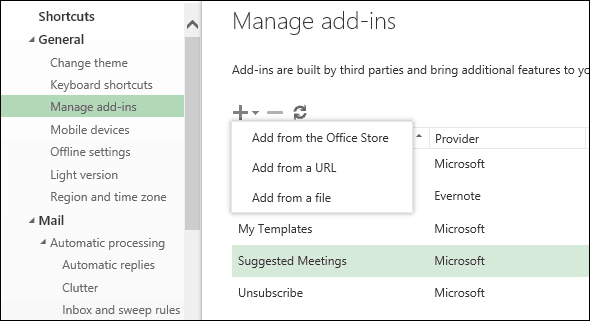
Samen met de voordelen van het bouwen op Office365, Outlook Mail bevat ook krachtige agenda's. Het gemak van het snel toevoegen van een agenda-afspraak zonder mijn inbox te verlaten, is een welkome verbetering. Je kunt ook direct mensen toevoegen aan je evenement met behulp van de zoekfunctie.
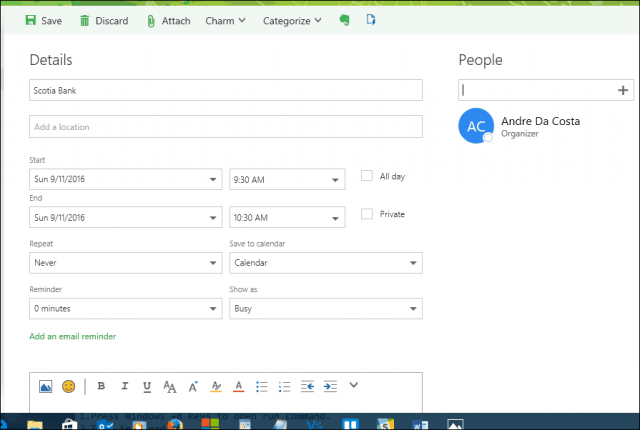
Gevolgtrekking
Ik wil beginnen dit in te pakken, maar er is zoveel te dekken. In toekomstige artikelen zullen we dieper ingaan op het gebruik van veel van de nieuwe functies en toevoegingen aan de service. Outlook Mail moet nog worden verfijnd op bepaalde gebieden, zoals zoeken, prestaties en functionaliteit. Ik vind het niet leuk dat ik de zoekinterface moet verlaten om een nieuwe zoekopdracht uit te voeren. De weergave van een welkomstscherm bij het laden van je inbox is verontrustend in sommige opzichten afkomstig van het oudere Outlook.com. Berichten in het Postvak IN zijn te groot, mijn gemarkeerde berichten domineren het meeste en ik moet naar beneden scrollen om nieuwe berichten te zien. De nieuwe bijlagen backstage zijn een leuke update, het is verfrissend, maar valt af wanneer ik een bestand van de lokale schijf wil toevoegen. Kon u de toegang tot Explorer niet in de nieuwe backstage UI laten insluiten? Wat vooral de nieuwe Outlook geweldig maakt, is de uitbreidbaarheid. We hebben slechts een klein aspect van invoegtoepassingen behandeld, maar tot nu toe zijn er belangrijke hierin, van Microsoft's eigen Wunderlist tot spelers uit de zware industrie zoals Starbucks en Uber. Dit zal zeker het gebruik van Outlook Mail een geweldige ervaring maken. Over het algemeen is het een welkome update die meer aanvoelt als een desktop-app die is gebouwd voor internet.










laat een reactie achter